Zuordnen einer SharePoint-Websites zu einer Hubwebsite
Applies To
SharePoint in Microsoft 365Eine SharePoint-Hubwebsite verknüpft Websites basierend auf einem Projekt, einer Abteilung, einer Abteilung, einer Region usw. Das Zuordnen einer SharePoint-Website zu einer Hubwebsite erleichtert Benutzern das Auffinden verwandter Inhalte, Nachrichten und Websiteaktivitäten auf allen zugehörigen Websites.
Nur SharePoint-Administratoren können einen Hub erstellen. Arbeiten Sie mit dem SharePoint-Administrator Ihres organization zusammen, um einen SharePoint-Hub zu erstellen.
Beispiel für eine Hubwebsite:
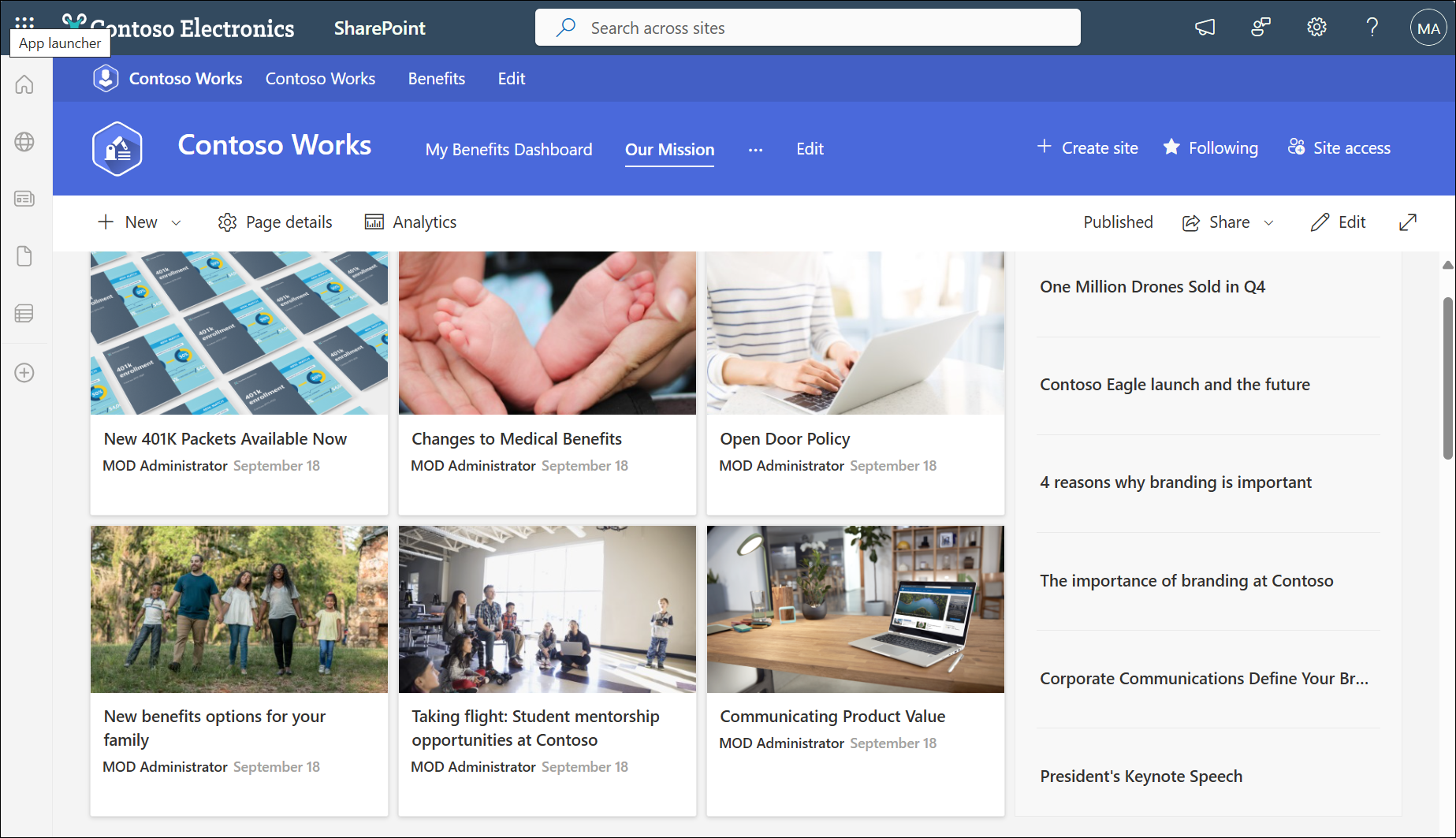
Wenn Sie der Websitebesitzer sind, können Sie Ihre vorhandene Website einer SharePoint Hubwebsite zuordnen. Wenn Sie Ihre Website einer SharePoint Hubwebsite zuordnen, erbt sie das Erscheinungsbild (Design) der Hubwebsite, die Navigationsleiste der Hubwebsite wird oben auf Ihrer Website angezeigt, und weitere Features oder Einstellungen können hinzugefügt werden, z. B. zusätzliche Navigationslinks, Anwendungen oder benutzerdefinierte Listen mit bestimmten Spalten.
Wichtig:
-
Wenn Sie Ihre Website einer Hubwebsite zuordnen:
-
Inhalte wie Nachrichten und Aktivitäten von Ihrer Website werden im Hub angezeigt und suchen, ob Benutzer Zugriff auf die Website haben.
-
Sie können das Design Ihrer Website nicht mehr bearbeiten, nachdem Sie es einer SharePoint Hubwebsite zugeordnet haben.
-
Ihre Website erbt zusätzlich zur aktuellen Websitenavigation die Navigation der Hubwebsite.
-
Sie können Websiteberechtigungen mit Hubberechtigungen synchronisieren, um den Websitezugriff für Zuschauer zu erhöhen.
Zuordnen einer SharePoint-Website zu einer Hubwebsite
Hinweise:
-
Sie müssen der Websitebesitzer oder höher sein, um eine Website einer Hubwebsite zuzuordnen. Nur Websitesammlungen können einer Hubwebsite zugeordnet werden, Unterwebsites erben die Hubzuordnung ihrer übergeordneten Websitesammlung.
-
Wählen Sie in der oberen rechten Ecke einer Hubwebsite Website erstellen aus, um eine neue Website zu erstellen, die automatisch der Hubwebsite zugeordnet ist.
-
Wählen Sie auf Ihrer Website Einstellungen

-
Wählen Sie im Bereich Websiteinformationen bearbeiten unter Hubwebsitezuordnung die Hubwebsite aus, der Sie Ihre Website zuordnen möchten, und wählen Sie dann Speichern aus. Sie können nur eine Hubwebsite auswählen, der Ihre Website zugeordnet werden soll.
-
Wenn der Hub Genehmigungen erfordert, wird der Standort zugeordnet, sobald die Anforderung genehmigt wurde. Wenn Sie die Zuordnungsanforderung ablehnen, wird die Website nicht der Hubwebsite zugeordnet.
-
Wenn der Hub die Hubberechtigungen aktiviert hat, wird ein Kontrollkästchen angezeigt. Wenn Sie das Kontrollkästchen aktivieren, werden Besucher, die von Ihrem Hub verwaltet werden, zu Ihrer Website hinzugefügt. Sie können jederzeit über Websiteberechtigungen deaktivieren oder erneut aktivieren.
-
Nach der Zuordnung ändert sich das Erscheinungsbild Ihrer Website so, dass es dem der Hubwebsite entspricht, und die Navigationsleiste der Hubwebsite wird oben angezeigt.
Hinweis: Wenn die Option "Hubwebsitezuordnung" abgeblendet ist oder dort keine Websites aufgeführt sind, verfügen Sie möglicherweise nicht über die Berechtigung zum Zuordnen von Websites zu einer Hubwebsite, oder Ihre organization verwendet möglicherweise keine Hubwebsites. Arbeiten Sie mit Ihrem SharePoint-Administrator zusammen, um Ihre SharePoint-Hubwebsite einzurichten.
Starten der Vererbung von Hubberechtigungen
Wenn Sie Hubberechtigungen mit zugeordneten Websites synchronisieren, wird der Zugriff für Zuschauer auf allen Websites im Hub erhöht. Um Berechtigungen zu synchronisieren, muss der Hubbesitzer zuerst Hubberechtigungen für die Synchronisierung mit zugeordneten Websites aktivieren. Anschließend kann der Administrator der zugeordneten Website die Synchronisierung mit Hubberechtigungen auswählen. Durch die Synchronisierung mit Hubberechtigungen werden Websiteberechtigungen für vorhandene Websitebenutzer nicht außer Kraft gesetzt oder geändert.
So wählen Sie als Websitebesitzer die Synchronisierung mit Hubberechtigungen aus:
1. Wählen Sie auf Ihrer Website Einstellungen 
2. Wählen Sie die Umschaltfläche aus, um ein zu aktivieren.
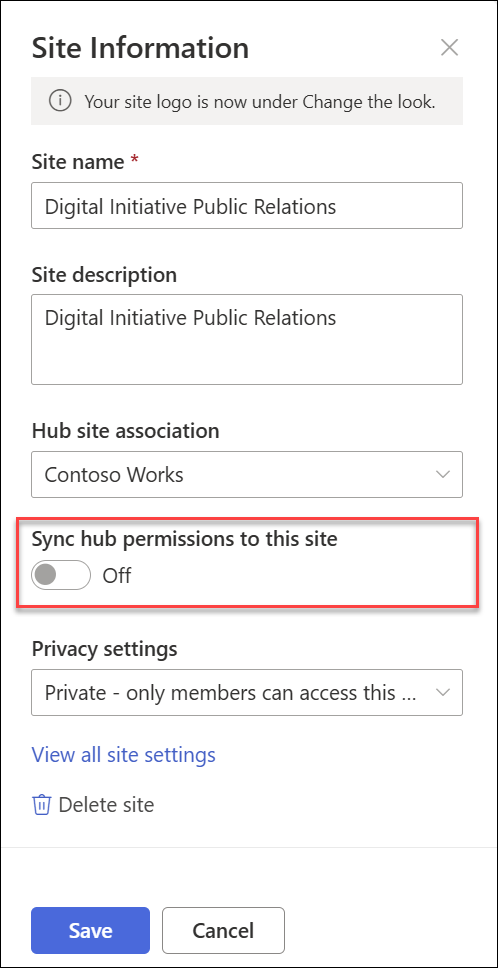
Beenden des Erbens von Hubberechtigungen
Wenn Sie nach dem Zuordnen Ihrer Website zu einer Hubwebsite entscheiden, dass Ihre Website keine Berechtigungen mehr vom Hub erben soll, können Sie die Einstellungen ändern. Sie können bei Bedarf jederzeit wieder aktivieren.
1. Klicken Sie auf Ihrer Website auf Einstellungen 
2. Wählen Sie die Umschaltfläche aus.











